用按键精灵制作游戏脚本之前后台坐标关联教程
来源:网络收集 点击: 时间:2024-02-27什么是前台坐标和后台坐标呢?
什么是前台坐标?
以屏幕左上角的坐标为起点(0,0),从而获取到的各个窗体的坐标,就是前台坐标。
什么是后台坐标?
以窗口左上角为起点(0,0),从而获取到的这个窗体内的相对坐标,就是后台坐标。
如图:
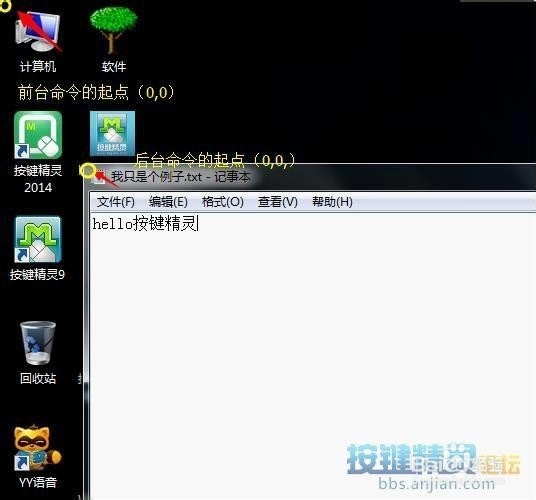 2/11
2/11我们来举个栗子吧,例如txt文本里的输入文字的起始点。
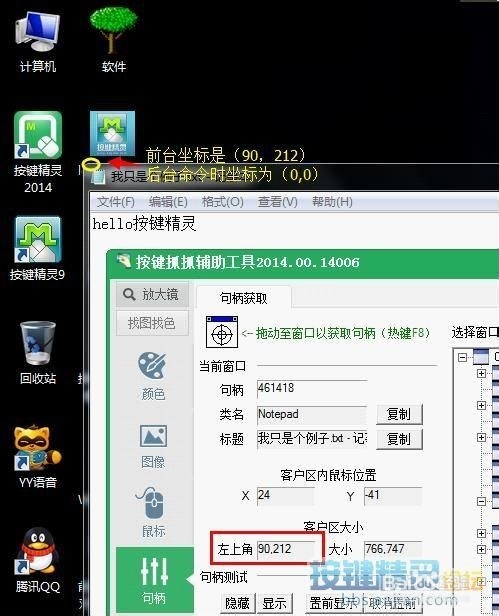 3/11
3/11至此,各位大大知道前后台坐标的联系了吧。一个是绝对坐标(前台),一个是相对坐标(后台)。
4/11那么如何进行前后台坐标的切换呢
从上图里,聪明机智的小伙伴们就会发现:如果知道了前台坐标,也知道了窗口左上角的值。那么窗口客户区内的任意后台的坐标,不是都可以通过以下计算来获得了:
后台x坐标=客户区前台x坐标-客户区左上角前台x坐标
后台y坐标=客户区前台y坐标-客户区左上角前台y坐标
5/11如何获得客户区前台的x,y坐标呢?
我们使用按键精灵自带的窗体插件命令:GetWindowRect来获取。
命令名称:
GetWindowRect窗口边框大小
命令功能:
得到窗口句柄的边框大小(包括标题栏)
命令参数:
参数1整数型,窗口句柄
返回值:
字符串型,边框大小(包括标题栏)
注:返回为:边框窗口左角X坐标|边框窗口左上角Y坐标|边框窗口右下角X坐标|边框窗口右下角Y坐标
//下面这句是得到窗口句柄的边框大小(包括标题栏)
sRect=Plugin.Window.GetWindowRect(句柄)
将你所要获取的窗口句柄填入括号内就可以啦~
6/11范例举例:
举个萌萌哒的例子:向记事本特定位置输入文字。
例如我要往“hello”和“按键精灵”中间插入文字:
 7/11
7/11思路:
每次打开记事本的位置,有可能会有变化。而我们又不能每次都要去获取它的坐标再改脚本,这样太费力了。所以呢,只要锁定了记事本,知道了目标在记事本中的相对位置就可以操作啦。
同理,寻找游戏里的物品目标,前台不稳定。后台命令也是基于相对坐标的。
8/111.先找到目标窗体的左上角坐标
(通过窗体插件命令:GetWindowRect来获取)
2.再找到目标窗体内,“hello”和“按键精灵”中间的坐标
(为了方便,我们用抓抓获取。在游戏中,可以通过找图找色来获取前台坐标)
 9/11
9/113.算出相对坐标,后台命令鼠标点击
(后台x坐标=客户区前台x坐标-客户区左上角前台x坐标)
(后台y坐标=客户区前台y坐标-客户区左上角前台y坐标)
(后台命令我们用按键自带的后台插件Bkgnd)
10/114.输入文字啦。
//下面这句是得到窗口句柄的边框大小(包括标题栏)
sRect=Plugin.Window.GetWindowRect(592496)
MsgBox得到窗口句柄的边框大小(包括标题栏)为:sRect
//下面这句用于分割字符串,将横坐标和纵坐标分成两个字符串
dimMyArray
MyArray=Split(sRect,|)
后台坐标x=MyArray(0)
后台坐标y=MyArray(1)
CallPlugin.Bkgnd.MoveTo(592496,132-后台坐标x,232-后台坐标y)
CallPlugin.Bkgnd.LeftClick(592496,132-后台坐标x,232-后台坐标y)
11/11知识拓展:后台插件Bkgnd
命令名称:
MoveTo鼠标移动
命令功能:
向后台窗口句柄发送一个鼠标移动到坐标处(注意:只支持部分窗口,以实际测试为准。)
命令参数:
参数1整数型,窗口句柄
参数2整数型,窗口X坐标
参数3整数型,窗口Y坐标
返回值:
无
命令名称:
LeftClick左键单击
命令功能:
向后台窗口句柄送一个鼠标左键单击(注意:只支持部分窗口,以实际测试为准。)
命令参数:
参数1整数型,窗口句柄
参数2整数型,窗口X坐标
参数3整数型,窗口Y坐标
返回值:
无
当然,当window主题更换的时候,可能用GetWindowRect窗口边框大小这个命令并不便捷,大家也可以试试另一个window插件GetClientRect窗口客户区大小。相同的思路,更稳定更通用。
游戏版权声明:
1、本文系转载,版权归原作者所有,旨在传递信息,不代表看本站的观点和立场。
2、本站仅提供信息发布平台,不承担相关法律责任。
3、若侵犯您的版权或隐私,请联系本站管理员删除。
4、文章链接:http://www.1haoku.cn/art_158289.html
 订阅
订阅